Hirdetés
Használja a WiiMote játékpultként, távirányítóként vagy akár egérként a Linux számítógépéhez. Ha rendelkezik Bluetooth-kapcsolattal, akkor a WiiCan ingyenes alkalmazás egy nagyszerű módja annak, hogy a WiiMote készüléket szinte bármihez beállítsa.
Lehet, hogy nem annyira használja a Wii-t, mint régen, de ez nem azt jelenti, hogy a WiiMotes-et poros dobozban kell tartania valahol. Ha játékot játszik a számítógépén, akkor erre használhatja őket. Megmutattuk, hogyan kell csatlakoztassa a WiiMote készüléket a számítógéphez Hogyan csatlakoztathatja a Wiimote-ot a számítógéphezHogyan szereti a számítógépet? Néha az egér és a billentyűzet nem elég. Attól függően, hogy mit csinál, teljesen más interfész módszerre van szükség ahhoz, hogy a legtöbbet hozza ki ... Olvass tovább , használja a WiiMote-ot Mac játékvezérlőként Használja a WiiMote-ot Mac játékvezérlőként a WJoy-valSzeretne gamepadot Mac-éhez, de nem akar vásárolni újabb vezérlőt? Használd a WiiMote játékpultként a Wjoy-val. Ez az alkalmazás nem engedélyezi a mozgásvezérlőket a Mac rendszeren, de ... Olvass tovább
sőt még csatlakoztassa egy Android-eszközhöz A WiiMote használata Android készülék vezérlőkéntHasználja a WiiMote játékpultját Android táblagépének vagy telefonjának. Az érintőképernyők nagyszerűek egyes játékokhoz, de másoknak csak tapintható válaszokra van szükségük. Tehát, ha jobban szereti a játékot ... Olvass tovább . De mi lesz a Linuxmal?Nos, ha a „WiiMote használata gamepad Linuxként” kifejezésre keresett, akkor valószínűleg csalódott az eredmény - tudom, hogy voltam. Legalább addig, amíg fel nem fedeztem a WiiCan-t. Ez egy kicsit hibás, és nem teljesen egyszerű a használata, de működik.
Igen, Wiican!
Előfordulhat, hogy egy kis zavarban van, amikor először látja a WiiCan-ot, de ne aggódjon: egyszerű, ha megfogja. Amit látja, a lehetséges „leképezések” listája:

Alapértelmezés szerint a program két leképezést tartalmaz a WiiMote egérként történő használatához (egy IR-sávval, egy nélkül), leképezés a klasszikus vezérlő játékpultként való használatához, valamint egy másik térkép a WiiMote és a Nunchuck azonos módon történő használatához. Szerkesztheti és létrehozhatja saját leképezéseit is, programozva a WiiMote gombokat, hogy bármilyen játékot szimuláljon: a játékvezérlőktől az egérig, a billentyűzeten, de ezt később megkapjuk.
Most egyelőre csak tudja, hogy a mellette lévő jelölőnégyzetekkel ellátott leképezések akkor jelennek meg, ha rákattint az alkalmazás tálcájának ikonjára (természetesen a WiiMote):

Kattintson az itt található bármelyik opcióra, és a rendszer felszólítja Önt, hogy nyomja meg az 1 és 2 gombot a WiiMote készüléken:

Ezzel összekapcsolja a WiiMote készüléket és a számítógépet. A Wii-vel ellentétben az eszköz nem rezeg a csatlakozáskor, és egyetlen jelzőfény sem jelzi, hogy az eszköz csatlakoztatva van. Önnek egyszerűen csak kipróbálnia kell egy játékot.
Itt van egy egyéni leképezés segítségével, amelyet játszottam Fez:
Kész a WiiMote használatával? Kattintson ismét a tálcán található WiiMote elemre, majd kattintson a „Leválasztás” elemre.
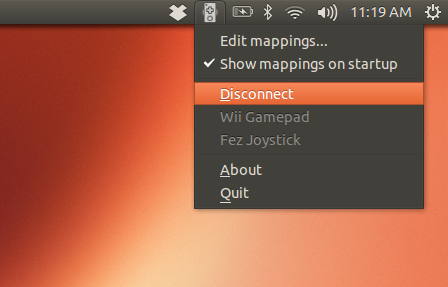
Az ikont körülvevő rádiójelek kikapcsolnak, jelezve, hogy az eszköz leválasztva van. Ha azonban nem biztos benne, egyszerűen nyomja meg a „A” gombot a WiiMote készüléken - ha a készülék ki van kapcsolva, a kék fénynek rövid idő alatt fel kell villannia.
A leképezések szerkesztése
Ha csak játékot szeretne csinálni, akkor az alapértelmezett leképezéseknek több mint elegendőnek kell lenniük. Ha valamilyen módon bosszantja az eredményt, akkor rugalmasan készítheti el saját térképét. Teljesen elmulasztottam megtalálni ehhez az egyszerű dokumentációt, de elegendő tudást gyűjtöttem össze, hogy Fez jól működjön. Ezt megosztom veled.
Menj előre, és nyiss meg minden leképezést. Látni fogja, hogy ez a WiiMote funkciók egyszerű listája, amelyet követi:

A fenti példában a WiiMote. A Dpad X és Y tengelyei ABS (abszolút) tengelyekként vannak leképezve, míg az A és B gombok (megfelelõen) A és B gombokként vannak ábrázolva. A szóközökkel körülvett egyenlőségjel elválasztja a gombot az eredménnyel, de honnan származik ez az itt használt bizarr nyelv?
Valószínűleg maga is megtanulhatja a Wii bemeneteket, csak a programhoz tartozó leképezések feltárásával. Referenciaként azonban itt mind vannak.
WiiMote bemenetek
A kezdéshez itt találom a WiiMote gombjainak listáját:
- Wiimote. A
- Wiimote. B
- Wiimote. Mínusz
- Wiimote. Plusz
- Wiimote. itthon
- Wiimote.1
- Wiimote.2
A DPad DPad-ként leképezhető:
- Wiimote. Dpad. x
- Wiimote. Dpad. Y
Vagy ha szeretné, akkor gombsorként:
- Wiimote. Fel
- Wiimote. Le
- Wiimote. Bal
- Wiimote. Jobb
NunChuck bemenetek
Két különálló gomb van a Nunchuck esetében:
- Nunchuk. C
- Nunchuk. Z
Ezenkívül meghatározhatja az apácsatok pálcájának X és Y tengelyét:
- Nunchuk. Rúd. x
- Nunchuk. Rúd. Y
Klasszikus vezérlő bemenetek
A Classic Controller minden gombját leképezheti, ha van:
- Klasszikus. Mínusz
- Klasszikus. Plusz
- Klasszikus. itthon
- Klasszikus. A
- Klasszikus. B
- Klasszikus. x
- Klasszikus. Y
- Klasszikus. ZL
- Klasszikus. ZR
- Klasszikus. L
- Klasszikus. R
A klasszikus vezérlő négy különálló gombként leképezhető, ha azt akarja:
- Klasszikus. Fel
- Klasszikus. Le
- Klasszikus. Bal
- Klasszikus. Jobb
Vagy Dpadként, amelyet egy X és Y tengely határoz meg:
- Klasszikus. Dpad. x
- Klasszikus. Dpad. Y
Meg kell határoznia az X és Y tengelyt a fennmaradó két analóg botra is:
- Klasszikus. LStick. x
- Klasszikus. LStick. Y
- Klasszikus. RStick. x
- Klasszikus. RStick. Y
- Klasszikus. LAnalog
- Klasszikus. RAnalog
Lehetséges intézkedések
Tehát lefedi egy sor első részét egy leképezésben: a WiiMote gombok. Mi lenne a parancsokkal, amelyeket ezek indítanak? Ezek többségét a mellékelt leképezések feltárásával is megtanulhatja, de itt egy gyors előadás.
A legnyilvánvalóbb dolog, amit megtehetsz, a gombok hozzárendelése a billentyűzethez. A „KEY_1” lenne az 1 gomb a billentyűzeten; „KEY_A”, az A gomb; „KEY_LEFTCONTROL” a bal oldali vezérlőgomb. Megkapod az ötletet.
A koncepció nem olyan eltérő a gamepad gombjain. „BTN_A” lenne az „A” gomb; „BTN_START”, a Start gomb.
Az action_enum.txt nevû fájl felvázolja az összes lehetséges mûveletet, amelyet nem reméltem, hogy itt felsorolom. Íme egy lista másolata az abstrakraft.org oldalról. Hosszú, de vele megtalálhatja az összes gondolkodó kulcs és gomb helyes nevét.
Lehet, hogy elkészítheti saját leképezéseit szinte bármi számára. Készíthet egy távirányítót a kedvenc médialejátszóhoz, ha leképezi a billentyűparancsokat a WiiMote-hez. Beállíthatja a WiiMote készüléket olyan játékkal való együttműködésre, amely nem támogatja a játékvezérlőket. Vagy módosíthatja a dolgokat, tehát egy olyan játék, amely nem olyan jól működik, ahogy szeretné.
Ezt tettem Fezzel. Itt található a leképezés, de a legfontosabb különbség az, hogy beállítottam a WiiMote DPad-jét, hogy az egyes gombok között, és a Plusz és a Mínusz gombokat úgy váltotta, hogy a Start és a Start gomb helyett normál gombokká váljanak Kiválasztás:
# Gamepad tengelye 0 (analóg) Nunchuk. Rúd. X = ABS_X. Nunchuk. Rúd. Y = ABS_Y Az eredmény megköveteli, hogy konfiguráljam a dolgokat a játékban, de végül jobban működött, mint az alapértelmezett.
Töltse le a WiiCan alkalmazást
Készen állsz az induláshoz? Töltse le és töltse le a WiiCan fájlt a fontanon.org webhelyről [Törött URL eltávolítva]. Megtalál egy csomagot a GetDeb-ben a Debian / Ubuntu számára, és forráskódot más disztrókhoz.
Vegye figyelembe, hogy a telepítéskor valószínűleg nem fogja tudni használni a szoftvert - van egy rejtélyes üzenet, amikor rákattint a WiiMote tálca ikonra. Ennek gyors javítása megtalálható az UbuntuForums.org webhelyen. Nyissa meg a terminált, és illessze be a következőket:
sudo gedit /etc/udev/rules.d/76-wiican.rulesEzzel létrejön egy új dokumentum, amelybe be kell illeszteni a következő kódot:
KERNEL == "uinput", ÜZEMMÓD: = "0666"Mentse el a dokumentumot. Ez létrehoz egy udev szabályt, amely lehetővé teszi a WiiCan adminisztrátori hozzáférés nélküli használatát. Indítsa újra, és jól kell mennie.
Következtetés
Ez az alkalmazás időbe telt, mire kitaláltam, de örülök, hogy időt szántam rá. A Fez lejátszása sokkal szórakoztatóbb a WiiMote készülékkel, mint a billentyűzettel, és alig várom, hogy kipróbáljam a többi szórakoztató felhasználást.
Srácok, készítesz remek leképezéseket a WiiCan számára? Kérjük, ossza meg őket alább. Ezenkívül tudassa velem a dolgok felállításának könnyebb módját is, mert mindig szeretek tanulni tőled. Köszönöm!
Justin Pot technológiai újságíró, portugáliai székhelyű, Oregon. Imádja a technológiát, az embereket és a természetet - és megpróbálja élvezni mindhárom lehetőségét. Jelenleg Twitter-en beszélgethet Justinnel.